Windows Sandbox es una aplicación de «caja de arena» que le permite crear un entorno seguro aislado del resto del sistema para que pueda ejecutar programas y archivos de forma segura. Windows Sandbox se incluye de forma nativa en Windows 10 Professional y Windows 10 Enterprise desde la versión 1909 (19H1) .
Con Windows Sandbox, puede probar un programa potencialmente peligroso o verificar si un archivo es confiable o no sin poner en peligro su instalación principal de Windows 10.
En este tutorial, veremos cómo activar e instalar Windows Sandbox en Windows 10 y cómo usarlo para ejecutar programas de forma segura.
Descripción general de Windows Sandbox
Windows Sandbox es una herramienta de virtualización que ayuda a crear un entorno de escritorio temporal y aislado en el que puede ejecutar software potencialmente peligroso sin preocuparse por dañar la instalación principal de Windows 10.
Este concepto de sandbox o «sandbox» no es nuevo pero era necesario pasar por software de terceros como Sandboxie o máquinas virtuales con VMWare o VirtualBox para ejecutar software en un entorno protegido.
Cuando inicie Windows Sandbox, la aplicación ejecutará una nueva instancia independiente de Windows 10. Cualquier software instalado en la zona de pruebas de Windows permanece solo en la zona de pruebas y no puede afectar al host. Una vez que se cierra Windows Sandbox, todo el software y los archivos que agregó se eliminan de forma permanente.
Estas son las características de Windows Sandbox:
- Incluido de forma nativa en Windows: todo lo que necesita para ejecutar Windows Sandbox ya viene con Windows 10 Professional y Enterprise.
- Limpio: cada vez que ejecuta Windows Sandbox, la nueva instancia de Windows 10 es tan limpia como una nueva instalación de Windows.
- Desechable: nada persiste en la computadora, todo se elimina después de cerrar la aplicación.
- Seguro: la virtualización de hardware se utiliza para aislar el kernel, se basa en el hipervisor de Microsoft para ejecutar un kernel separado que aísla Windows Sandbox del host.
- Eficiente: utiliza el programador de kernel integrado, la gestión de memoria inteligente y la GPU virtual.
Los requisitos previos para usar Windows Sandbox:
- Windows 10 Professional o Enterprise, versión 1909 o posterior.
- Arquitectura de 64 bits (AMD64 o Intel64).
- Funciones de virtualización habilitadas en BIOS / UEFI .
- Al menos 4 GB de RAM (se recomiendan 8 GB).
- Al menos 1 GB de espacio disponible en el disco duro (se recomienda SSD).
- Un procesador con al menos 2 núcleos (4 núcleos si Hyper-Threading ).
Activar Sandbox de Windows
- Instale Windows 10 Professional o Enterprise, versión 1909 o posterior.
- Habilite la virtualización:
- Si está utilizando una máquina física, asegúrese de que la tecnología de virtualización esté habilitada en la configuración de BIOS / UEFI :
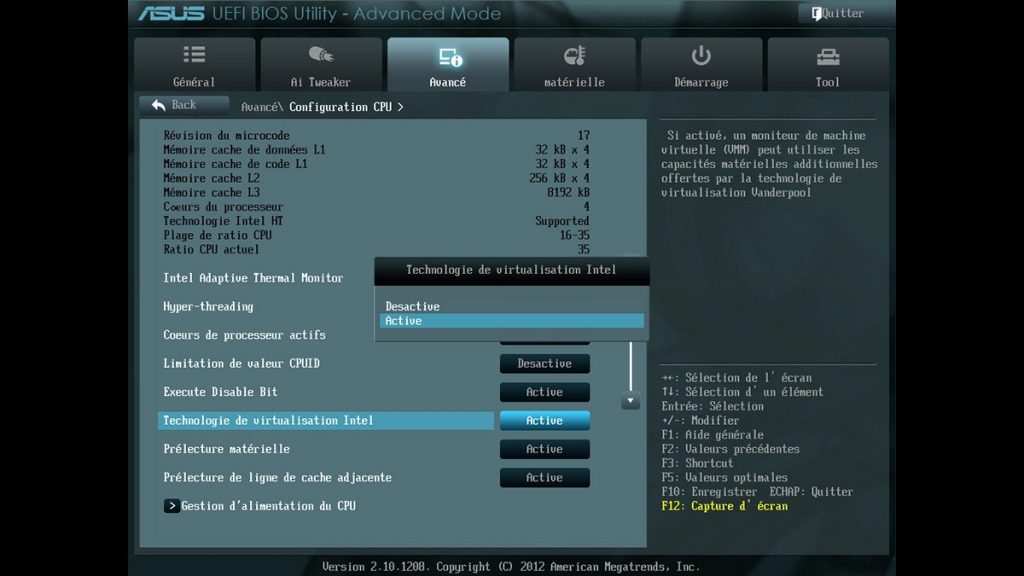
- Si está utilizando una máquina virtual con Hyper-V, habilite la virtualización anidada con este comando de PowerShell :
- Si está utilizando una máquina física, asegúrese de que la tecnología de virtualización esté habilitada en la configuración de BIOS / UEFI :
- En Windows 10, abra la ventana Características de Windows :
- a través del Panel de control> Programas> Activar o desactivar las funciones de Windows.
- a través de la ejecución : comando
optionalfeatures.
- Marque Windows Sandbox y luego haga clic en Aceptar.
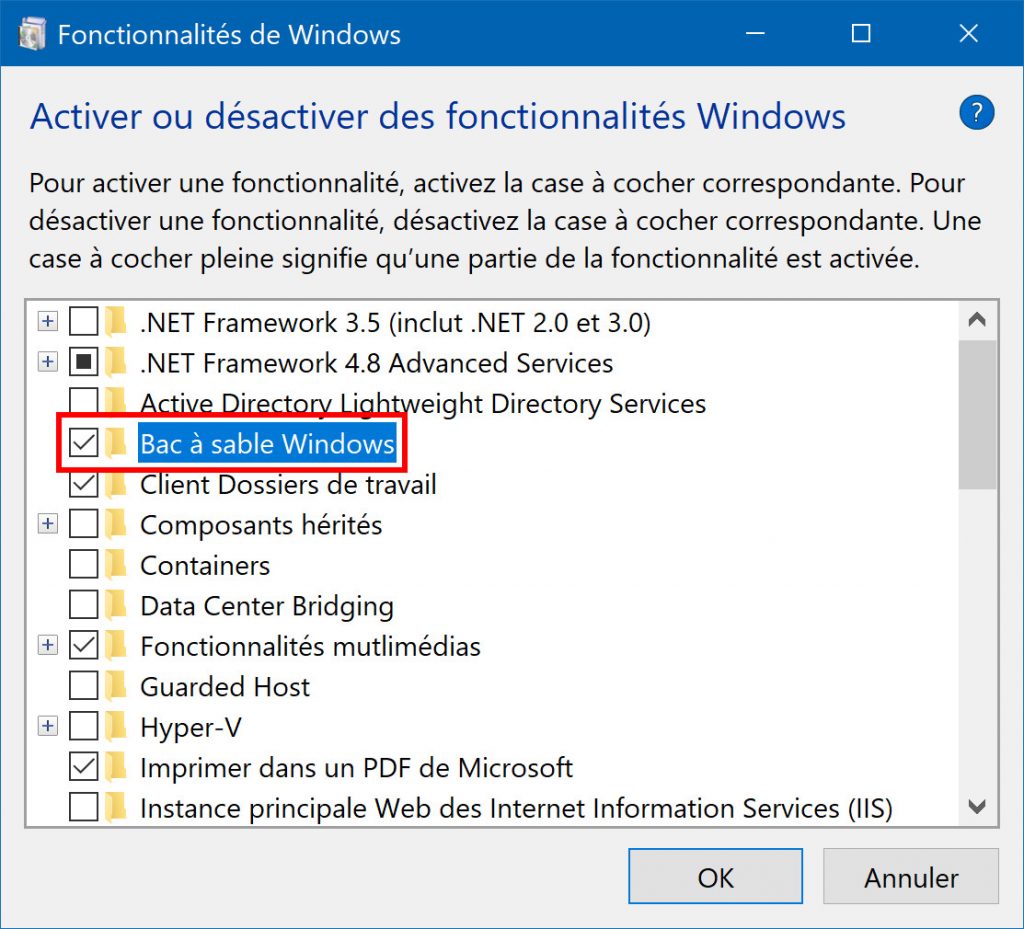
- Una vez que se complete la instalación de Windows Sandbox, reinicie su PC.
Ahora que Windows Sandbox se ha activado en Windows 10, ¡podemos usarlo!
Utilice Windows Sandbox
- Ejecute Windows Sandbox desde el menú Inicio o Buscar .
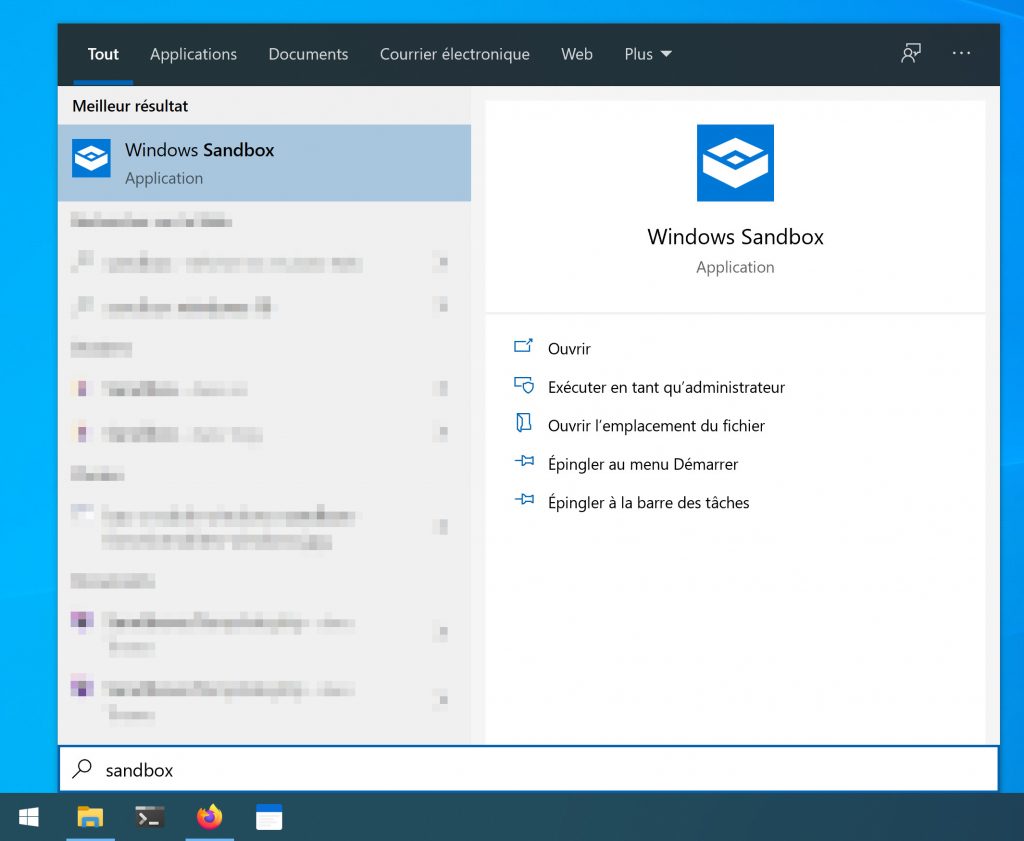
- Autorizar la ejecución del programa con derechos de administrador.
- Windows Sandbox se ejecuta y lanza un entorno de escritorio Windows 10 aislado del sistema.
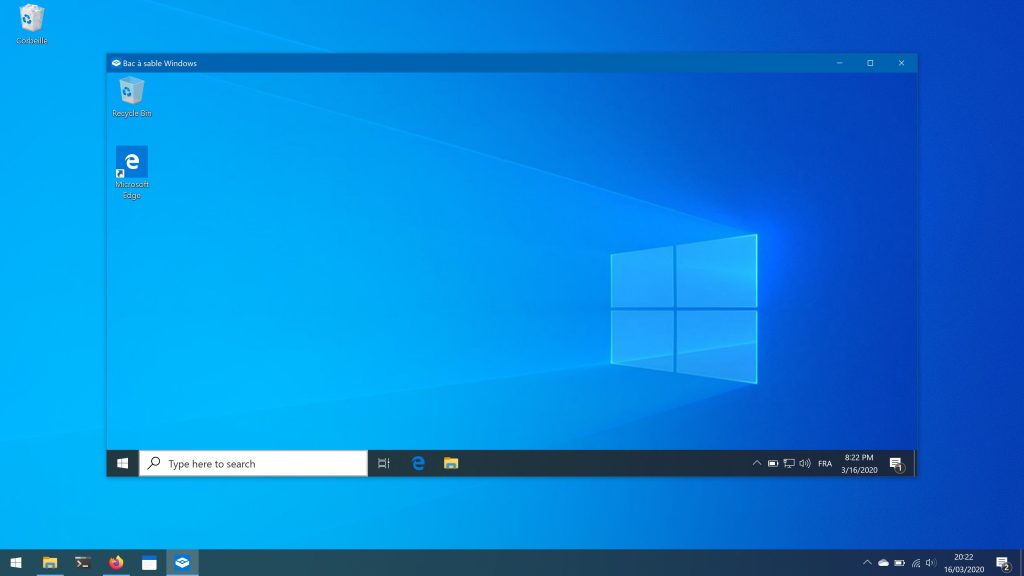
- Pruebe sus programas y archivos de forma segura en Windows Sandbox.
- Una vez que haya terminado, puede cerrar Windows Sandbox y todo el contenido de la zona de pruebas se eliminará de forma permanente.
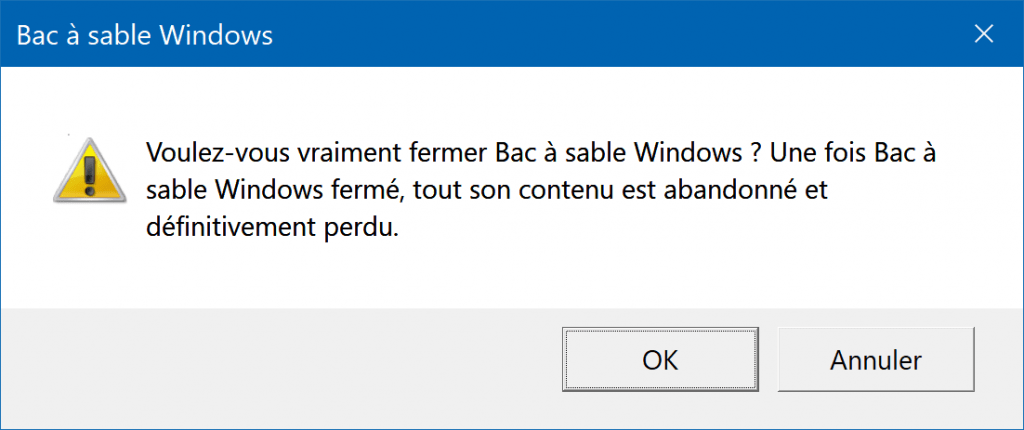
Gracias por leer: «Windows Sandbox: ¿Cómo utilizar Windows 10 Sandbox?», el equipo Entrechips esta y espera verte denuevo.
- https://tec.mx/es

